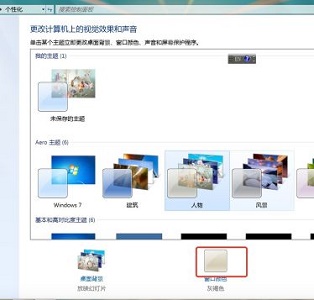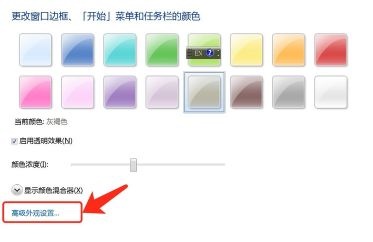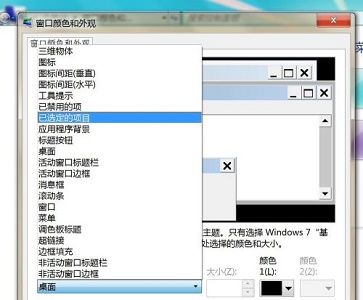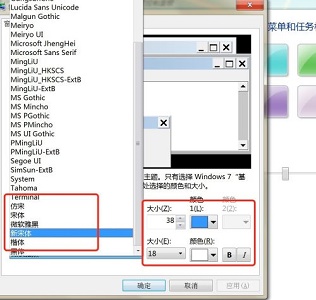win7桌面图标字体颜色可以改吗?我们电脑桌面图标的颜色默认是白色底色的。那么它的颜色能不能进行习惯呢?其实是可以修改的,我们可以根据自己的电脑背景图,将文字颜色调整成为更加显眼的颜色。接下来我们一起来看看详细的修改方法教程吧。
操作教程
1、右键桌面空白处,打开“个性化”设置。
2、在主题下我们可以直接选择想要的主题就可以更改桌面图标字体颜色了。
3、如果不满意这些主题,还可以打开“窗口颜色”如图所示。
4、点击下方的“高级外观设置”。
5、将图示位置的“项目”更改为“桌面”。
6、然后在红框位置就可以更改字体颜色、大小等各种属性了。

 时间 2023-02-13 13:49:34
时间 2023-02-13 13:49:34 作者 admin
作者 admin 来源
来源